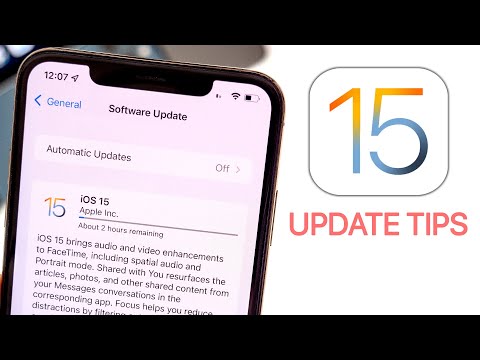
Obsah
Ak používate iOS 8 beta alebo iOS 8 GM, môžete inovovať na plnú verziu systému iOS 8 bez toho, aby sa zmenšila na verziu iOS 7, ale budete musieť manuálne aktualizovať verziu iOS 8 na svojich zariadeniach.
Ak ste stále v beta verzii iOS 8, je dobré čo najskôr prejsť na oficiálne vydanie iOS 8. Pre užívateľov, ktorí sa snažia o iOS 8 GM, je menej spechu, ale je to stále dobrý nápad vrátiť sa k najnovším oficiálnym aktualizáciám od spoločnosti Apple.
Môžete upgradovať z iOS 8 beta na verejné vydanie iOS 8 bez akýchkoľvek problémov a dokonca môžete predísť zdĺhavej obnove, ak chcete rýchlo aktualizovať iOS 8.

Naučte sa upgradovať z verzie iOS 8 beta alebo iOS 8 GM na verziu iOS 8.
Potrebujete počítač s iTunes, nabíjací kábel a o niečo viac času, než je bežná aktualizácia systému iOS 8, aby sa táto práca vykonala. Nemôžete to spustiť až do vydania vydania iOS 8 17. septembra, ale teraz sa môžete pripraviť na tento proces.]
Prečítajte si: Ako sa pripraviť na vydanie iOS 8
Ak sa nachádzate v beta verzii iOS 8, mali by ste okamžite prejsť na vydanie iOS 8, pretože platnosť betónu iOS 8 vyprší ku konkrétnemu dátumu v budúcnosti. IOS 8 GM neskončí ako betas, ale je to stále dobrý nápad upgradovať, keď o tom premýšľate.
Ako upgradovať z iOS 8 Beta na iOS 8 Final
Predtým, ako začnete, musíte nájsť oficiálny download iOS 8 pre váš iPhone, iPad alebo iPod touch. Existujú špecifické aktualizácie pre iOS 8 pre rôzne modely a potrebujete správne, alebo to nebude fungovať. Ak ste vývojár iOS, môžete to získať od spoločnosti Apple vo vývojárskom centre.
Pre užívateľov, ktorí nainštalovali iOS 8 GM zadarmo alebo zaplatené vyskúšať iOS 8 beta, mali by ste byť schopní nájsť oficiálne iOS 8 na stiahnutie na IMZDL a ďalších webových stránkach v popoludňajších hodinách po vydaní iOS 8. Bude to trvať niekoľko hodín, kým prídu možnosti, takže plán na to prebieha neskôr v priebehu dňa.
1. Stiahnite si oficiálnu verziu iOS 8 .ipsw.
2. Zapojte svoj iPhone alebo iPad do počítača a otvorte iTunes.
3. Vykonajte zálohu, aby ste boli v bezpečí.
4. V iTunes kliknite na možnosť iPhone v pravom hornom rohu. Ak sa na pravej strane zobrazia možnosti Obnoviť a aktualizovať.

Špeciálne kliknite na položku Skontrolovať inováciu.
5. Špeciálne Kliknite na položku Skontrolovať aktualizáciu, Špeciálne kliknutie zahŕňa držanie kľúča počas ľavého kliknutia.
- Podržte Alt / option na Mac, keď kliknete na Check for Update.
- V systéme Windows podržte kláves Shift po kliknutí na položku Skontrolovať aktualizáciu.
6. Nájdite si iOS 8 download a kliknite na súbor .ipsw.

Vyberte si svoj iOS 8 download a dokončite upgrade.
7. Nechajte aktualizáciu iOS 8 dokončiť, Môže to trvať 15 minút alebo dlhšie v závislosti od toho, ako dlho trvá overenie aktualizácie so servermi spoločnosti Apple.
Po dokončení aktualizácie zariadenia iPhone alebo iPad spustíte na vašom zariadení úplné a oficiálne vydanie systému iOS 8. Ak to potrebujete urobiť na viacerých zariadeniach, uistite sa, že ste vybrali správny súbor .ipsw.


